Docker ist eine Open-Source-Plattform für Linux-Systemadministratoren und -Entwickler, auf der Sie Programme mit einem verteilten Linux-System erstellen und ausführen können. Der Arbeitsmechanismus von Docker verwendet es als Container. Nachdem der Installationsvorgang von Docker auf Ihrem Linux abgeschlossen ist, werden Sie feststellen, dass Sie das erforderliche System auswählen und verwalten und mit den gewünschten Einstellungen arbeiten können. Unter Linux können Docker-Container in Laptop-Systemen und sogar in Cloud-Systemen verwendet werden. Kurz gesagt, der Docker-Container selbst ist ein Linux-Hostserver.
Heutzutage ist das Docker-Konzept die begehrteste Servertechnologie. Die Installation von Docker ist wie die Eröffnung eines neuen problemlosen Schritts zur Softwareentwicklung. Docker kann innerhalb desselben Betriebssystems eine identische Instanz von Anwendungen erstellen, die als Container bezeichnet wird. Leute passen normalerweise Docker nicht mit Virtual Machine zusammen.
Virtuelle Maschinen haben immer ihren Kernel des Betriebssystems, wo sich Docker-Container den Kernel des Serverhosts teilen. Die virtuelle Maschine verwendet die verwendete Hardware, was das System schwer macht und Zeit zum Laden benötigt, wo Docker keine physische Hardware verwendet. Es speichert Einstellungen und Systeme in der Docker-Cloud. Docker wurde erstmals 2013 veröffentlicht. Von da an war die Nachfragekurve immer hoch.
Docker und Docker-Container

Docker können von verschiedenen Orten über das Web verwendet werden. Sobald der Docker-Container in Ihrem System installiert ist, können Sie die Voreinstellungen entsprechend Ihrer Anwendung ändern und von überall im Internet auf den Container zugreifen. Dies reduziert tatsächlich eine Menge Kopfschmerzen von Entwicklern.
Es hat sich gezeigt, dass nach der Entwicklung einer Anwendung diese getestet werden muss. Aber in einigen Fällen kann die Hardware des Entwicklers den Test bestehen, aber das Problem tritt auf, wenn sie auf dem Clientsystem nicht funktioniert. Fehler können beim Testen auf unterschiedlicher Hardware gefunden werden. Um dieses Problem zu reduzieren, kommt der Docker-Container ins Spiel.
Der Docker-Container ermöglicht Entwicklern das Erstellen, Ausführen und Testen von Software innerhalb des Docker-Containers mit den von Ihnen bereitgestellten Einstellungen. Es behält dieselbe Systemkonfiguration bei, die Sie gewählt haben. In diesem Beitrag werden wir sehen, wie Docker unter Linux installiert und Docker-Container verwendet werden.
Docker Community Edition installieren
Wenn Sie zuerst eine defekte Docker-Anwendung verwenden, müssen Sie die alte oder defekte Version von Docker von Ihrem System entfernen. Dann müssen Sie die Initialisierung der Installation von Docker starten. Im Linux-Debian-Paket ist das Installationsprogramm im Linux-Repository verfügbar.
Um die alte Version von Docker zu deinstallieren, verwenden Sie die folgende Befehlszeile in Ihrem Terminal.
sudo apt-get remove docker docker-engine docker.io containerd runc
Dann müssen Sie Ihr System aktualisieren. Verwenden Sie zum Aktualisieren den Befehl apt update.
sudo apt-get update
Danach werden wir die Docker Community Edition (da sie kostenlos ist) in unserem Linux-System installieren.
sudo apt-get install \ apt-transport-https \ ca-certificates \ curl \ gnupg2 \ software-properties-common
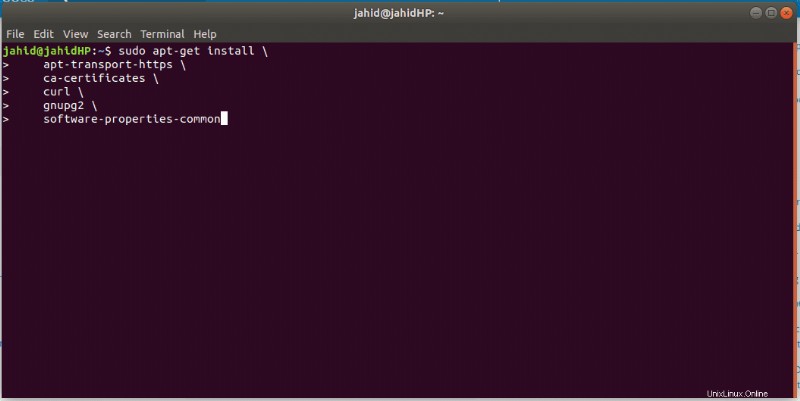
Wenn Sie während der Installation von Docker über das Repository einen Fehler oder ein Problem finden, können Sie den folgenden Befehl verwenden, um Fehler zu beseitigen.
sudo dpkg --configure -a /
Dieser Befehl versucht zu altern und installiert das Repository der Debian-Pakete. Außerdem können Fehler auftreten, wenn Sie einen Entwicklungszweig von Linux verwenden, der den Long Term Support (LTS) oder die stabile Version noch nicht veröffentlicht hat. Versuchen Sie, in einer stabilen Linux-Version zu installieren. Beim Installieren von Docker auf Ubuntu 20.04 (Entwicklungszweig) wurde eine Fehlermeldung angezeigt.
GNU Privacy Guard installieren
Jetzt müssen wir einen GNU Privacy Guard innerhalb des Systems über das Terminal hinzufügen. Dadurch kann Docker mit anderer Software integriert werden. Um den GNU Privacy Guard hinzuzufügen, verwenden Sie die folgende Befehlszeile im Terminal.
curl -fsSL https://download.docker.com/linux/debian/gpg | sudo apt-key add -
Nachdem der Vorgang abgeschlossen ist, erhalten Sie eine Ok-Meldung auf Ihrem Terminal.
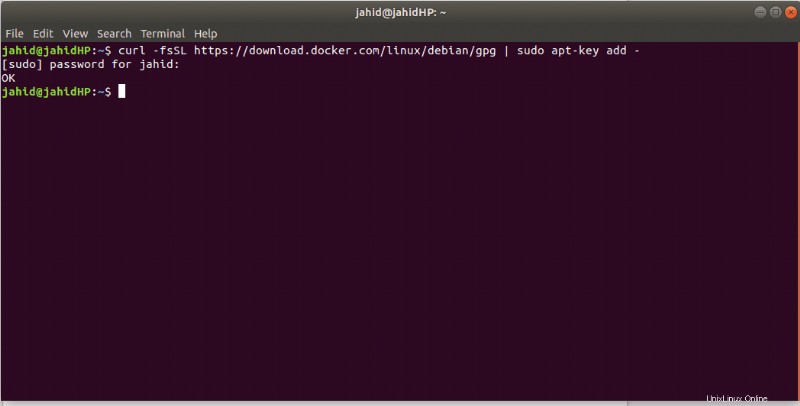
Verifizierung des GNU Privacy Guard
Nach der Installation des GNU Privacy Guard ist es an der Zeit, das Produkt mit dem Fingerabdruck zu verifizieren. Um das Produkt zu verifizieren, müssen Sie lediglich die folgende Befehlszeile im Terminal ausführen. Sie erhalten eine Nachricht in Ihrem Terminal, einschließlich der Herausgeber-ID, Benutzer-ID und Erweiterungen. Die Terminalnachricht wird in etwa so aussehen, wie im Bild unten gezeigt.
sudo apt-key fingerprint 0EBFCD88
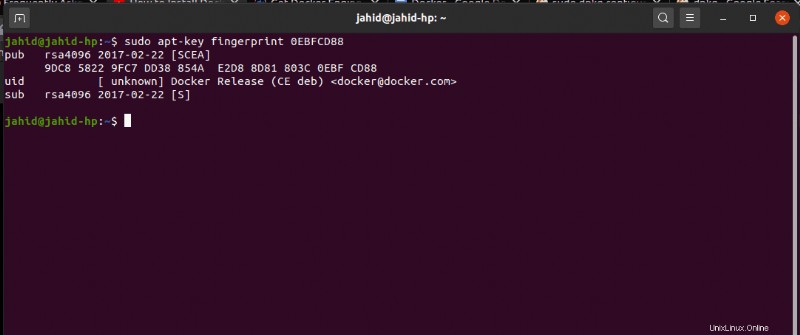
Installieren der stabilen Version von Docker
Um die stabile Version von Docker zu erhalten, folgen Sie der unten angegebenen Befehlszeile in Ihrem Terminal.
- Für x86_64/amd64-Rechner verwenden Sie diese Zeilenbefehle:
sudo add-apt-repository \ "deb [arch=amd64] https://download.docker.com/linux/debian \ $(lsb_release -cs) \ stable"
- Verwenden Sie für armhf-Maschinen diese Zeilenbefehle:
sudo add-apt-repository \ "deb [arch=armhf] https://download.docker.com/linux/debian \ $(lsb_release -cs) \ stable"
- Für arm64-Rechner verwenden Sie diese Zeilenbefehle:
sudo add-apt-repository \ "deb [arch=arm64] https://download.docker.com/linux/debian \ $(lsb_release -cs) \ stable"
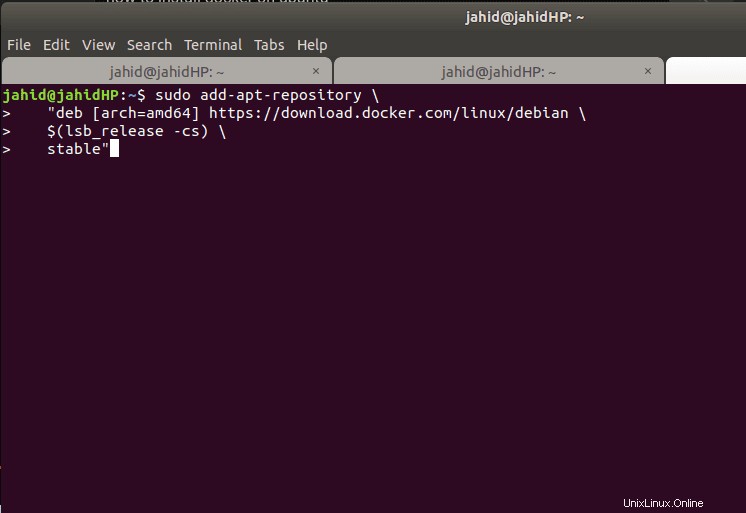
Installation der Docker-Engine
Docker-Engine ist die Benutzer-Engine, in der der Benutzer seinen Containerteil autorisieren kann. Docker-Engine arbeitet mit Server-Host und Client-Host. Um die Docker-Engine zuerst zu installieren, müssen Sie das apt Ihres Linux aktualisieren. Verwenden Sie dazu das apt-update Befehl vom Terminal.
sudo apt-get update
Danach werden wir hier die neueste und stabil verfügbare Version der Docker-Engine aus dem Linux-Repository im System installieren. Das Terminal ist gleich hier.
sudo apt-get install docker-ce docker-ce-cli containerd.io
Wenn Sie eine andere ältere Version der Docker-Engine installieren möchten, können Sie diesem Terminalbefehl unten folgen. Sie müssen lediglich
$ sudo apt-get install docker-ce=<VERSION_STRING> docker-ce-cli=<VERSION_STRING> containerd.io
Alternative Installation von Docker unter Linux
Zuvor haben wir gesehen, wie Docker in Linux aus dem Repository mit dem Terminalzeilenbefehl installiert wird. Wenn Sie denken, dass die Installation vom Terminal etwas schwierig für Sie ist, gibt es eine .deb-Paketliste, die auf der offiziellen Docker-Website verfügbar ist. Sie können die bionische stabile Binärdatei von ihrer offiziellen Website herunterladen.
Sie müssen nur den Download-Pfad finden und den folgenden Befehl ausführen, um Docker in Ihrem Linux zu installieren. Hier wird das dpkg- oder Debian-Paket aus Ihrem Downloadpfad installiert.
sudo dpkg -i /path/to/package.deb
Verwendung von Docker unter Linux
Bis dahin hoffe ich, dass Sie Docker erfolgreich in Ihrem Linux-System installiert haben. Ich muss sagen, Sie verdienen wirklich einen Daumen nach oben, weil Sie all das Zeug gemacht haben. Werfen wir nun einen Blick zurück auf das, was wir bisher installiert haben! Ganz am Anfang werden wir die Version und den Status von Docker überprüfen. Mit diesem Befehl zeige ich einige sehr nützliche Docker-Befehle, die Sie kennen sollten. Und einiges Wesentliche wird auch auf den Punkt gebracht.
1. Überprüfung der Docker-Version
Um die aktuelle Version Ihres Dockers zu überprüfen, öffnen Sie das Terminal und geben Sie den Befehl im Terminal ein. Zur Überprüfung der Docker-Version stehen zwei Arbeitsbefehle zur Verfügung. Sie können beide verwenden.
sudo docker -v docker --version
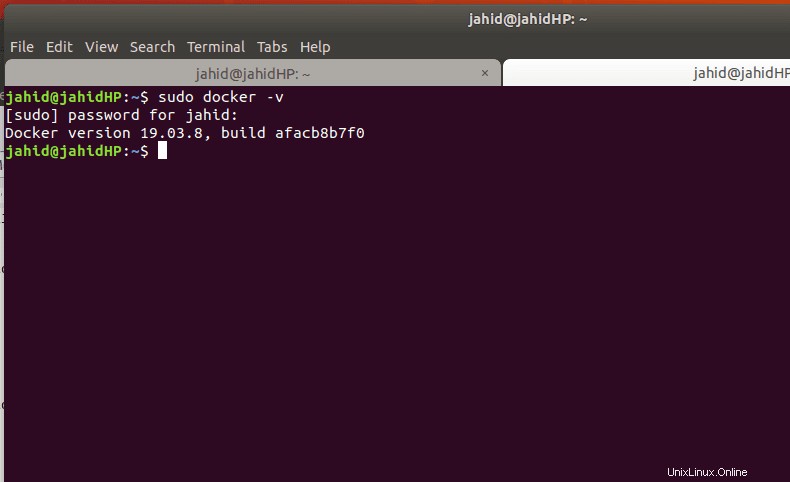
2. Docker-Status prüfen
Nachdem Sie die Docker-Version überprüft haben, überprüfen Sie auch den Docker-Status. Im Docker-Status finden Sie die Container-Engine-Version der Docker-Anwendung, den Anbieter, den Ausführungsstatus usw.
Um den Docker-Status zu überprüfen, führen Sie den folgenden Befehl im Terminal aus.
sudo systemctl status docker
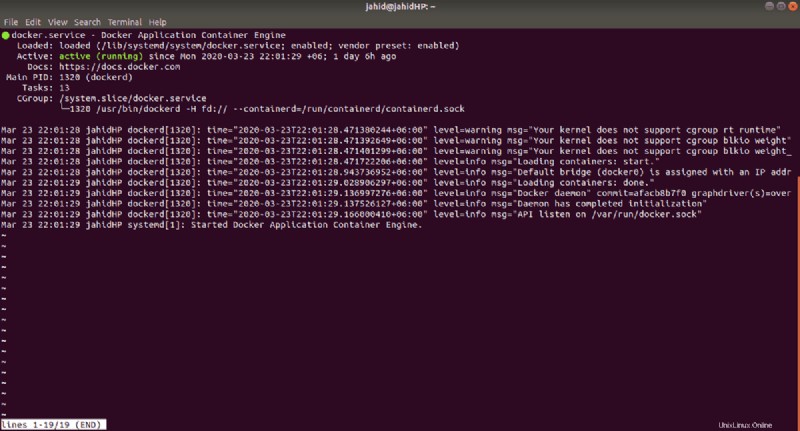
3. „Hallo Welt“ in Docker sagen
Jetzt ist es an der Zeit, der Welt über Docker Hallo zu sagen! Wenn Sie Programmierer oder Entwickler sind, müssen Sie das Gefühl kennen, in jeder Sprache „Hallo Welt“ zu sagen. Sagen wir also Hallo Wort in Docker. Normalerweise ist Hallo Welt in Docker sehr einfach und unkompliziert. Öffnen Sie dazu das Terminal und geben Sie Folgendes ein:
sudo docker run hello-world
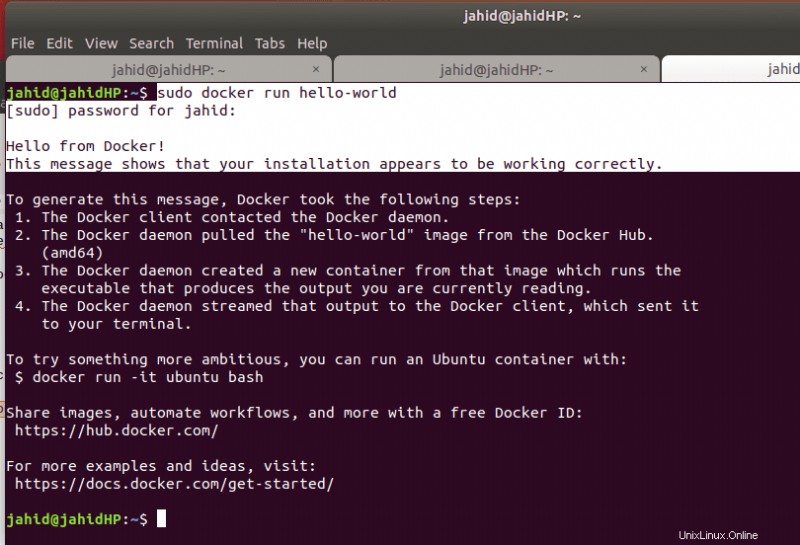
Abschließende Gedanken
Docker-Container ist die begehrteste Plattform unter Softwareentwicklern und Programmierern. Die meisten Linux-Benutzer verwenden Docker häufig! Es hilft ihnen wirklich, die Umgebung einfach und schnell einzurichten. Da der Docker-Container keine Systemhardware frisst, funktioniert er wirklich sehr schnell. Und natürlich funktioniert Docker unter Linux sehr reibungslos. Docker bietet seinen Benutzern ein Höchstmaß an Datenschutz, sodass es keinen Zweifel gibt, dass Ihre Daten von Docker durchgesickert sind. Darüber hinaus verwendet Docker zur Datenverschlüsselung den GNU Privacy Guard.
Wenn Sie also ein Docker-Benutzer sind, sagen Sie uns, welchen Zweck Sie mit Docker haben und wie sehr Sie sich mit Docker wohl fühlen. Sie können unten kommentieren, wenn Sie bei der Installation von Docker in Ihrem Linux-System auf Probleme gestoßen sind. Vergessen Sie nicht, dieses Tutorial mit Ihren Freunden im sozialen Netzwerk zu teilen.